Die DHCP Lease Time, ein wichtiger Bestandteil der DHCP-Einstellungen. Aber was ist das, wie lange sollte man es einstellen oder kann man es auf den Standardeinstellungen belassen? In diesem Artikel werde ich erklären, wie es funktioniert und welche Einstellungen für euer Netzwerk empfohlen werden.
Jedes Netzwerk hat meistens einen DHCP-Server. Dieser kann in dem Router integriert sein oder ihr habt einen eigenen Server, der die DHCP-Leases verarbeitet. Ohne DHCP-Leases müsstet ihr jedem Netzwerkgerät (Computer, Handy, Netzwerkdrucker etc.) manuell eine IP-Adresse zuweisen.
Ein DHCP-Server erledigt diese Aufgabe automatisch für euch und stellt sicher, dass jedes Gerät eine eindeutige IP-Adresse erhält, um sich mit dem Netzwerk zu verbinden. Nun wird diese Adresse für einen bestimmten Zeitraum, die DHCP-Lease-Time, an den Client geleast. Standardmäßig ist diese Lease-Time auf 8 Tage eingestellt. Dieser Wert sollte nur dann geändert werden, wenn es tatsächlich zu Engpässen im IP-Adressbereich kommt und eine Erweiterung des IP-Adress-Polls nicht mehr möglich ist, kann eine Anpassung durch Verkürzung der Leasedauer kann das Problem lösen.
Was ist die DHCP-Lease Time?
Kurz gesagt, die DHCP-Lease Time ist die Zeitspanne in Minuten oder Sekunden, die ein Netzwerkgerät eine IP-Adresse in einem Netzwerk verwenden kann. Die IP-Adresse wird für dieses Gerät reserviert, bis die Reservierung
abläuft.
Damit Computer und andere Netzwerkgeräte in einem Netzwerk kommunizieren können, benötigen sie eine eindeutige IP-Adresse. Ihr könnt eine IP-Adresse mit der Postanschrift eines Hauses vergleichen. Es darf keine Häuser mit derselben Adresse geben, sonst wird eure Post möglicherweise an das falsche Haus geliefert.
IP-Adressen funktionieren auf die gleiche Art und Weise, und in einem Netzwerk ist ein DHCP-Server dafür verantwortlich, jedem Gerät eine eindeutige Adresse zuzuweisen. Die Lease Time gibt an, wie lange ein Gerät diese IP-Adresse verwenden darf. Dies ist nun wichtig, da die Anzahl der verfügbaren IP-Adressen in einem Netzwerk begrenzt ist. Für ein typisches Heimnetzwerk habt ihr einen DHCP-Pool von 200 IP-Adressen.
Wie funktioniert DHCP-Lease?
Bevor wir ins Detail gehen, was die optimale DHCP-Lease-Zeit ist, schauen wir uns zunächst an, wie DHCP-Lease funktioniert. Wenn ihr den Computer hochfährt, hat er keine IP-Adresse, sodass er mit dem DHCP-Server kommunizieren muss, um eine IP-Adresse zu erhalten.
Wenn der Computer noch keine Reservierung für eine Adresse hat, beginnt er mit einer neuen Lease der IP-Adresse. Aber wenn es bereits eine aktive Lease hat, wird es die Verfügbarkeit bestätigen und die Lease fortsetzen.
Jeder DHCP-Lease-Lebenszyklus folgt einem bestimmten Muster, er beginnt mit dem anfänglichen Lease, einem normalen Betriebszeitraum, einem Verlängerungszeitraum und, wenn die Verlängerung fehlschlägt, einem Neubindungszeitraum.
Am Tag 0 wird ein neues Lease angefordert Während des normalen Betriebs kann der Client die Adresse verwenden Nach der Hälfte der Lease-Zeit versucht es, das Lease zu erneuern, damit es dieselbe IP-Adresse behalten kann. Wenn die Erneuerung fehlschlägt (z. B. der DHCP-Server ist offline), wird versucht, die aktuelle Lease mit einem beliebigen aktiven DHCP-Server zu verlängern.
Nehmen wir nun an, ihr habt die Lease-Zeit auf 8 Tage eingestellt. Nach 4 Tagen versucht das Netzwerkgerät, die Lease zu erneuern. Am Tag 5 ist es in der Lage, den DHCP-Server zu kontaktieren und die aktuelle Lease zu erneuern.
DHCP Lease Time auf dem Server anpassen
Öffnet die DHCP-Verwaltung entweder über den Server Manager (Tools) oder über den Befehl dhcpmgmt.msc. Dort navigiert zu den anzupassenden Bereich und klickt per Rechtsklick auf den Bereich. Dort wählt die Eigenschaften.
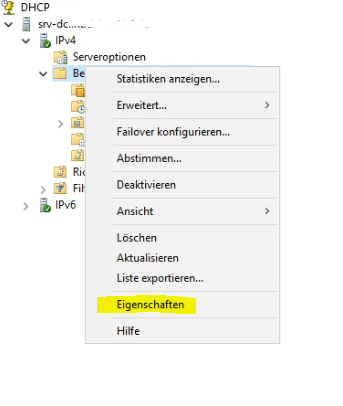
DHCP-Lease-Zeit empfohlene Zeit
Jetzt wissen wir also, wie das DHCP-Lease funktioniert, wie lange solltet ihr es einstellen? Es hängt von der Situation ab, aber das sind einige Richtlinien, die ihr verwenden könnt, um die optimale Lease-Zeit für euer Netzwerk zu finden:
Für kabelgebundene Geräte ist eine Lease-Zeit von 8 Tagen ein typischer Zeitraum. Kabelgebundene Geräte
verlassen das Netzwerk nicht oft, daher gibt es keinen Grund, einen kürzeren Zeitraum zu erstellen. Ein kürzerer
Zeitraum erhöht nur den DHCP-bezogenen Netzwerkverkehr. Drahtlose Geräte neigen dazu, das Netzwerk ziemlich oft zu verlassen und können für ein paar Tage wegbleiben. Daher ist eine kleinere Mietdauer von 24 Stunden ziemlich üblich. Auf diese Weise behalten normale Geräte meistens dieselbe IP-Adresse. Für Gastnetzwerke und Hotspots sollte eine kurze Lease-Dauer eingestellt werden. Hotspots maximal eine Stunde, während für Office-Gastnetzwerke 8 Stunden gut funktionieren. Stellt immer sicher, dass 20 % des DHCP-Pools verfügbar bleiben. Berechnet die potenzielle Anzahl von Geräten im Netzwerk und fügt 20 % hinzu. Erhöht die Poolgröße oder verringert die DHCP-Lease-Time, um sie anzupassen.
Gastnetzwerke und Hotspots und die DHCP-Lease-Zeit empfohlene Zeit
Das Problem mit Gastnetzwerken und Hotspots besteht darin, dass ihr viele Geräte habt, die nur für kurze Zeit verbunden sind und dann gehen. Diese kommen möglicherweise nie wieder, daher gibt es keinen Grund für eine hohe Lease-Dauer.
Aber ihr solltet es nicht auf niedrig setzen, da dies nur viel DHCP-bezogenen Datenverkehr erzeugt. Zuerst müsst ihr also wissen, wie viele IP-Adressen ihr zur Verfügung habt und wie viele Besucher pro Tag oder pro Stunde zu erwarten sind. je mehr Gäste ihr habt, solltet ihr eure Lease-Zeit anpassen z.B. statt 24 H (1440 Minuten) auf 1 H (60 Min) die Lease wird nach 30 Minuten erneuert. Nach 35 Minuten wird der DHCP-Server kontaktiert, um die Lease zu verlängern bzw. zu erneuern.
Heimnetzwerke und die DHCP-Lease-Zeit empfohlene Zeit
Für ein Heimnetzwerk sind die standardmäßigen 24 Stunden (1440 Minuten oder 86400 Sekunden) in Ordnung. Die Anzahl der Geräte in einem Heimnetzwerk ist begrenzt, vielleicht bis zu 3 pro Haushaltsmitglied, wenn euer DHCP-Pool von IP-Adressen etwa 200 Adressen umfasst. Aber eine höhere Lease Time von 8 Tagen würde genauso gut funktionieren. Der Grund ist einfach, die Anzahl der Netzwerkgeräte in einem Heimnetzwerk ist ziemlich statisch. Der gelegentliche Gast wird mit der Anzahl der verfügbaren IP-Adressen kein Problem sein. Das könnte für euch auch interessant sein: Anleitung zur Installation und Konfiguration eines Windows DHCP-Servers
Lease Time des DHCP Servers über den PowerShell Befehl ändern
Über den folgenden Befehl könnt ihr auch die DHCP Lease Time anpassen.
Zuerst abrufen
Get-DhcpServerv4Scope
Set-DHCPServerv4Scope -ScopeID <<IP-Adresse des DHCP-Servers>> -LeaseDuration <<Tage.Stunden:Minuten:Sekunden>>
Set-DHCPServerv4Scope -ScopeID 192.168.1.1 -LeaseDuration <<10.00:00:00>>
Ich bin seit mehreren Jahren als leidenschaftlicher ITler unterwegs. Schreibe gerne über Windows und WordPress-Themen & Co. auf der Seite. Darüber hinaus bin ich seit 2008 als selbständiger SEO-Berater tätig. Also falls ihr Beratung in Sachen PC oder SEO braucht, gerne kontaktieren🙂
Wir hoffen, unsere Artikel konnten euch bei eurer Problemlösung helfen? Wenn ihr unsere Arbeit unterstützen möchtet, würden wir uns über eine kleine PayPal-Kaffeespende freuen. Vielen Dank!